- VLC integra conversión, grabación y streaming sin plugins ni pagos.
- Permite ver/descargar vídeos online, gestionar podcasts y radios.
- Efectos, sincronización y marcas de agua afinan audio y vídeo al vuelo.
- Atajos, marcadores y control web agilizan todo el flujo de uso.

VLC Media Player es de esos programas que nunca faltan en un PC, un Mac o incluso un Smart TV. Su fama no es casualidad: reproduce prácticamente cualquier formato sin instalaciones extra y, además, es gratuito y de código abierto. Pero más allá de darle al play y listo, VLC esconde una colección de funciones avanzadas y trucos que lo convierten en una auténtica navaja suiza multimedia que muchos no aprovechan.
En esta guía reunimos y explicamos de forma ordenada los mejores trucos para VLC: desde descargar vídeos de YouTube o verlos directamente en el reproductor, hasta grabar la pantalla, convertir formatos, suscribirte a podcasts, grabar la radio o tu webcam, ripear discos ópticos, controlar VLC desde el navegador, poner un vídeo como fondo de escritorio, crear marcadores, aplicar efectos de audio y vídeo, usar un modo ASCII y hasta un curioso “Inception” con Screen://. Todo con pasos claros, atajos y recomendaciones para Windows y macOS cuando aplique.
Descargar vídeos de YouTube con VLC
VLC puede ayudarte a obtener el archivo fuente de un vídeo alojado en YouTube. El proceso es sencillo si sigues los menús adecuados y funciona también con otras webs que entreguen el flujo directo del vídeo.
- Abre VLC y entra en Medio > Abrir ubicación de red (en macOS: Archivo > Abrir red).
- Pega la URL del vídeo que quieres ver y pulsa Reproducir (en Mac, Abrir).
- Cuando esté reproduciéndose, ve a Herramientas > Información del códec (en macOS: Ventana > Información multimedia).
- En la pestaña General, localiza el campo Lugar/Ubicación, copia la dirección completa.
- Pega esa dirección en tu navegador, deja que cargue el vídeo y usa “Guardar vídeo como” con clic derecho.
Este método no descarga “desde YouTube” dentro de VLC como tal, pero te facilita la URL del flujo de vídeo original para guardarlo desde el navegador. Es una forma eficaz de conservar copias para uso personal cuando el sitio lo permite.
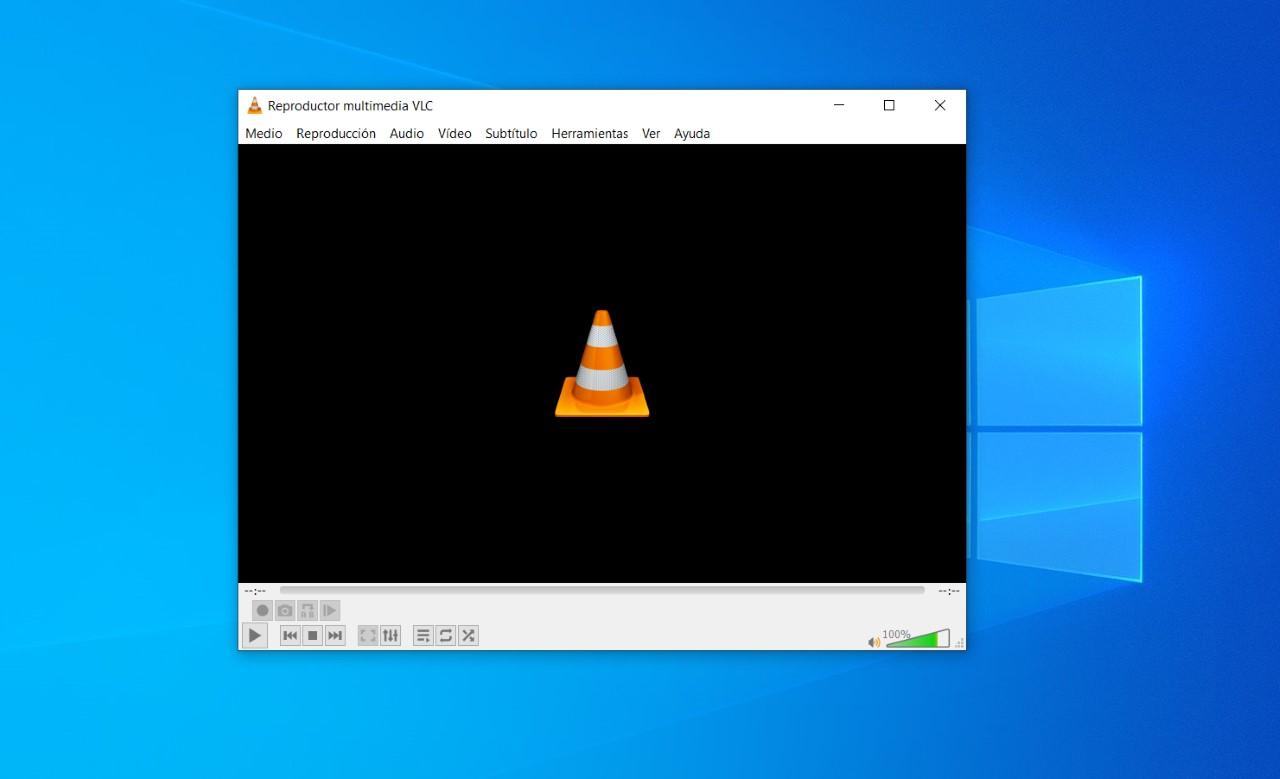
Reproducir vídeos online y listas directamente en VLC
Si prefieres ver vídeos de Internet con la estabilidad y funciones de VLC (subtítulos, controles finos, efectos, etc.), puedes hacerlo sin descargarlos previamente.
- Ve a Medio > Abrir ubicación de red (macOS: Archivo > Abrir red).
- Pega la URL del vídeo o lista de reproducción y pulsa Reproducir/Abrir.
- VLC cargará el flujo y te permitirá avanzar, retroceder y aplicar sus efectos habituales.
También puedes pegar la URL de una lista de reproducción para que VLC la agregue a su cola y la reproduzca sin necesidad de abrir la web original. Ideal para concentrarte en el contenido sin distracciones ni recomendaciones invasivas.
Grabar tu escritorio con VLC
VLC incluye un grabador de pantalla básico pero muy útil para capturar tutoriales, pequeños procedimientos o demostraciones con calidad razonable.
- Entra en Medio > Abrir dispositivo de captura.
- En Modo de captura, elige Escritorio.
- Define la tasa de fotogramas: 15 FPS suele ser suficiente para escritorio; 30 FPS para movimientos más rápidos.
- En lugar de Reproducir, abre la flecha y elige Convertir.
- Selecciona un perfil (por ejemplo, MP4/H.264) y un archivo de destino, y pulsa Iniciar.
Mientras la conversión esté activa, VLC estará capturando tu escritorio. Detén cuando termines. No sustituye a un software profesional de screencast, pero cumple sobradamente para grabaciones breves.
Convertir archivos de vídeo y audio
VLC puede convertir vídeos entre formatos y extraer audio sin plugins adicionales. Es perfecto para optimizar archivos pesados o crear versiones compatibles con el móvil.
- Accede a Medio > Convertir (Ctrl + R).
- Pulsa Añadir y selecciona el archivo.
- Pulsa Convertir/Guardar y elige el perfil de salida (MP4, MP3, etc.).
- Indica el nombre y el destino, y pulsa Iniciar.
Además puedes ajustar parámetros avanzados (resolución, bitrate, códecs) desde el botón de configuración del perfil. Una herramienta ágil para cambiar contenedores o reducir tamaño antes de compartir.
Poner un vídeo como fondo de escritorio
¿Quieres un escritorio animado sin complicarte? VLC permite establecer un vídeo como fondo en Windows con la salida adecuada.
- Ve a Herramientas > Preferencias > Vídeo.
- En Salida, elige DirectX (DirectDraw).
- Guarda y reinicia VLC.
- Reproduce un vídeo y en el menú Vídeo, marca Establecer como fondo de escritorio.
No revolucionará tu flujo de trabajo, pero es un toque vistoso para presentaciones o demostraciones. Recuerda desactivarlo después si notas consumo extra de recursos.
Suscribirte a podcasts y gestionarlos
VLC puede funcionar como un gestor básico de podcasts si te gusta escucharlos de forma ocasional sin apps dedicadas.
- Abre la Lista de reproducción con Ctrl + L (Ver > Lista de reproducción).
- En la sección Internet, sitúate sobre Podcast y pulsa el icono +.
- Pega la URL RSS del podcast y confirma.
- Verás los episodios disponibles listados para reproducirlos al instante.
Con esta organización básica puedes seguir tus programas favoritos sin cambiar de programa ni perderte entre plataformas.
Gestionar emisoras de radio online y grabarlas
Más allá de los podcasts, VLC reproduce radios online y te permite guardarlas en tu biblioteca. Incluso puedes grabar lo que estás escuchando.
- En Medio > Abrir ubicación de red, introduce la URL de tu emisora favorita y reproduce.
- Abre Ver > Lista de reproducción para arrastrarla a la biblioteca multimedia y tenerla siempre a mano.
- Activa Ver > Controles avanzados para mostrar el botón rojo de grabación.
En la sección Internet de la lista de reproducción también encontrarás directorios como Jamendo o Icecast con emisoras y música para descubrir. Una opción estupenda para tener tu radio digital sin salir de VLC.
Grabar vídeo desde tu webcam
Si tu webcam trae software pesado o no te convence, VLC ofrece una alternativa sencilla para grabar vídeo y audio desde la propia cámara.
- Ve a Medio > Abrir dispositivo de captura.
- En Modo de captura, elige DirectShow (Windows).
- Selecciona tu dispositivo de vídeo (webcam) y el micrófono.
- En Opciones avanzadas, ajusta parámetros y bitrate.
- Pulsa Reproducir para previsualizar y usa el botón Grabar (controles avanzados) o elige Convertir para guardarlo directamente.
No es un editor, pero cumple para grabaciones rápidas sin instalar nada extra. Si tu webcam tiene panel propio, puedes abrir sus propiedades desde las opciones avanzadas.
Ripear Blu-ray, DVD o CD
VLC puede crear una copia digital de tus discos para verlos en dispositivos sin lector o conservarlos a buen recaudo.
- Abre Medio > Convertir y entra en la pestaña Disco.
- Elige el tipo: Blu-ray, DVD o CD.
- Configura pistas de vídeo/audio y subtítulos según lo que quieras copiar.
- Pulsa Convertir/Guardar, elige formato de salida y destino, e Iniciar.
Cada formato ofrece sus propias opciones, por lo que conviene revisar qué pistas deseas incluir. Perfecto para disfrutar del contenido en movilidad.
Efectos de vídeo y audio, y sincronización
Si el audio va desfasado o el vídeo está apagado de color, puedes corregirlo en tiempo real sin recodificar el archivo.
- Abre Herramientas > Efectos y filtros (Ctrl + E).
- En Efectos de audio: usa el ecualizador y otras mejoras.
- En Efectos de vídeo: ajusta brillo, contraste, saturación, recorta o rota la imagen.
- En Sincronización: adelanta o retrasa el audio y los subtítulos con precisión.
Estos cambios se aplican al vuelo mientras se reproduce el contenido, justo lo que necesitas para domar grabaciones problemáticas o flujos exigentes.

Añadir una marca de agua: logo o texto
VLC permite superponer un logotipo o un texto sobre el vídeo durante la reproducción o la grabación, ideal para demos, presentaciones o marcar tu contenido.
- Ve a Herramientas > Efectos y filtros > Efectos de vídeo > Superposición.
- Activa Añadir logo para seleccionar una imagen, o Añadir texto para escribir un rótulo.
- Ajusta posición y transparencia a tu gusto.
Si quieres conservar la marca permanentemente, realiza una conversión/guardado del flujo mientras está activa la superposición.
Controlar VLC desde el navegador web
¿Usas VLC en un Media Center o conectado a la TV? Puedes controlarlo remotamente desde el navegador en tu móvil o portátil dentro de la misma red.
- Abre Herramientas > Preferencias.
- En Mostrar ajustes (abajo a la izquierda), selecciona Todo.
- Ve a Interfaz > Interfaces principales y activa Web.
- Dentro de Interfaces principales > Lua, define una contraseña en Lua HTTP.
- Reinicia VLC y permite el acceso en el Firewall si se solicita.
- Entra en http://localhost:8080/ desde esa máquina y usa la contraseña.
En la misma red, puedes acceder desde el móvil poniendo la IP del equipo en lugar de localhost. Es muy práctico para controlar VLC a distancia y aprovechar toda su funcionalidad.
Crear marcadores en tus vídeos
Los marcadores te permiten saltar a escenas clave para rememorar un momento, compartir una sección o seguir un videotutorial sin perderte detalles.
- Abre Reproducción > Favoritos personalizados.
- Pulsa Crear para añadir el punto actual como marcador.
- Cambia el nombre y ajusta el tiempo si quieres mayor precisión.
Podrás ir guardando varios puntos y moverte entre ellos de forma rápida y sencilla, sin buscar manualmente cada escena.
Ver vídeos en ASCII
Un truco curioso para sorprender: VLC puede mostrar el vídeo como arte ASCII en color gracias a una salida de vídeo especial.
- Ve a Herramientas > Preferencias > Vídeo.
- En Salida, elige Salida de vídeo ASCII-art color.
- Guarda los cambios y reinicia VLC. Luego reproduce tu vídeo para ver el efecto.
No es práctico para uso cotidiano, pero es un “easter egg” divertido para impresionar o para un toque retro en presentaciones.
“Inception” con Screen:// dentro de VLC
Otra curiosidad clásica: reproducir la captura de pantalla dentro de VLC y, a su vez, esa reproducción en bucle.
- Abre Ctrl + N o Medio > Abrir ubicación de red.
- En la URL escribe Screen://.
- Pulsa Reproducir y verás el efecto “espejo infinito”.
Es un efecto visual que puede servir para bromas o efectos llamativos.
Reproducir vídeos sin descomprimir
Si un vídeo está comprimido (o en varias partes), VLC puede reproducirlo directamente en muchas ocasiones, sin necesidad de descomprimir antes.
- Abre el archivo comprimido con VLC o arrástralo al reproductor.
- Si está dividido, coloca todas las partes en la misma carpeta antes de abrir.
Este método te permite ver contenido rápidamente y sin esperas de descompresión.
Añadir subtítulos: tres formas rápidas
VLC ofrece varias opciones para cargar subtítulos de forma sencilla y en diferentes formatos.
- Menú Subtítulo > Añadir archivo de subtítulos.
- Arrastrar el archivo de subtítulos sobre la ventana de VLC.
- Colocar el archivo SRT con el mismo nombre que el vídeo en la misma carpeta para que se carguen automáticamente.
Para corregir desfases, puedes ajustar la sincronización desde la pestaña correspondiente en Efectos y filtros o usando atajos.
Tomar capturas de pantalla del vídeo
Para capturar un fotograma exacto, VLC dispone de atajos rápidos.
- Windows/Linux: Shift + S.
- macOS: CMD + ALT + S.
Las imágenes se almacenan en la carpeta de imágenes o vídeos configurada en VLC, listas para usar o compartir.
Repetir en bucle un fragmento (A-B)
Para repetir un segmento específico del vídeo, puedes establecer un bucle entre dos puntos y dejarlo en modo repetición indefinida.
- Activa Ver > Controles avanzados.
- Mueve el cursor al inicio del segmento y pulsa el botón A-B.
- Avanza hasta el final del fragmento y pulsa A-B nuevamente.
- Para desactivar, pulsa A-B otra vez.
Este método es útil para estudiar, analizar detalles o escuchar fragmentos repetidamente.
Transmitir medios por la red o Internet
VLC también puede emitir contenido como servidor de streaming para compartir en tu red local o incluso en Internet.
- Ve a Medio > Emitir/Stream.
- Añade el archivo a transmitir y sigue las instrucciones del asistente.
- Selecciona el método y las configuraciones de salida y comienza la transmisión.
De este modo, puedes compartir vídeos o streams en tu red fácilmente.
Personalizar la interfaz
Si quieres un control más cómodo y adaptado a ti, ajusta la barra de herramientas y botones mediante la opción de personalización.
- En Herramientas > Personalizar interfaz.
- Arrastra y organiza controles, botones y espacios según tu preferencia.
Una interfaz ordenada optimiza el flujo de trabajo y facilita el acceso a las funciones más utilizadas.
Normalizar el volumen
Si los picos de volumen o cambios bruscos te molestan, el normalizador interno ayuda a mantener un volumen constante y uniforme.
- Accede a Herramientas > Preferencias > Audio.
- Marca Normalizar volumen y ajusta el valor deseado.
- Reinicia VLC para aplicar los cambios.
De esta manera, podrás escuchar sin sobresaltos en diferentes contenidos o fuentes.
Grabar fragmentos de lo que se reproduce
Para extraer partes específicas de un vídeo o audio activo en VLC, usa los controles avanzados de grabación.
- Activa Ver > Controles avanzados.
- Haz clic en el botón rojo de grabar para iniciar y detener la captura del fragmento seleccionado.
El fragmento se guardará automáticamente en tu carpeta de vídeos o música.
Jugar con el rompecabezas (easter egg)
VLC dispone de un “juego rompecabezas” que trocea el vídeo en piezas deslizantes para entretenimiento y como ejemplo de las capacidades del reproductor.
- Herramientas > Efectos y filtros > Efectos de vídeo > Geometría.
- Activa Juego rompecabezas y selecciona el número de piezas.
Una curiosidad divertida para explorar las opciones del motor de vídeo.
Atajos de teclado útiles
VLC cuenta con multitud de atajos que simplifican su manejo. Aquí tienes algunos de los más útiles:
- Pantalla completa: F (Esc para salir).
- Pausa/Reanudar: Barra espaciadora.
- Siguiente fotograma: E.
- Activar/Desactivar subtítulos: V en Windows, S en Mac.
- Tomar captura: Shift + S (Windows/Linux), CMD + ALT + S (Mac).
- Avanzar/retroceder subtítulos: H para adelantar, G para retrasar.
- Cambiar pista de audio: B.
- Volumen: Ctrl + Flecha arriba/abajo.
- Proporción de imagen: A.
- Preferencias: Ctrl + P.
- Abrir disco: Ctrl + D.
- Abrir carpeta: Ctrl + F.
- Abrir medio: Ctrl + R.
- Abrir archivo: Ctrl + O.
- Silenciar: M.
- Mostrar tiempo: T.
- Ir a tiempo: Ctrl + T.
- Siguiente/Anterior: N / P.
- Detener: S.
- Velocidad: + más rápido, – más lento, = normal.
- Mostrar/Ocultar lista: Ctrl + L (Ctrl + Y para guardar lista).
- Mostrar/Ocultar controles: Ctrl + H.
- Efectos y filtros: Ctrl + E.
- Administrar marcadores: Ctrl + B.
- Ver vídeo online (pegar URL): Ctrl + V.
- Cerrar: Ctrl + Q / Ctrl + W.
- Saltos rápidos: Mayús + Flecha (±3 s), Alt + Flecha (±10 s), Ctrl + Flecha (±1 min).
- Audio delay: J/K para ajustar retardo.
- Zoom: Z.
Aprender algunos atajos clave simplifica mucho la experiencia y ahorra tiempo. Con estos trucos, VLC se convierte en un centro multimedia potente, completo y gratuito, ideal para cualquier tarea audiovisual que tengas en mente.
Redactor apasionado del mundo de los bytes y la tecnología en general. Me encanta compartir mis conocimientos a través de la escritura, y eso es lo que haré en este blog, mostrarte todo lo más interesante sobre gadgets, software, hardware, tendencias tecnológicas, y más. Mi objetivo es ayudarte a navegar por el mundo digital de forma sencilla y entretenida.
Los comentarios están cerrados.